Mange veje til Rom
Der findes ikke én måde at søge på. Det afhænger af, hvad du søger efter. Bibliotekets materialer er delt op i flere digitale systemer, der er gensidigt forbundne.
På bibliotekets forside kan du søge via søgeboksen i bibliotekssystemet Mimer.
Søger du andre materialer end bøger og forskningsartikler, kan du gå til siden Materialer. Du kan også prøve at søge udenfor SDU's bibliotek via enten Bibliotek.dk eller Google Scholar.
Læs mere om ...
Mimer er SDU Biblioteks katalog. Den indeholder langt størstedelen af bibliotekets materialer fra både artikeldatabaser og vores katalog med bøger og trykte tidsskrifter.
Du kan åbne Mimer direkte fra https://mimer.sdu.dk. Du kan også søge i Mimer via søgeboksen på mitSDU.dk/bib, sdu.dk/bib eller sdunet.dk/bib.
For at få fuld adgang til Mimers funktioner skal du være logget ind.
Du logger ind med dit SSO. Du kan holde øje med dine lån, bestillinger og eventuelle gebyrer på din konto i Mimer. Her kan du også se dine gemte favoritter og se din søgehistorik.
Søgning i Mimer
Når du søger direkte fra Mimer - starter du altid i en "enkel søgning", hvor der kun er ét søgefelt. Du kan skifte til den udvidede søgning ved at trykke på "Avanceret Søgning".
Finder du en elektronisk artikel eller e-bog i Mimer, bliver du linket videre til materialet online. Finder du en trykt bog eller et trykt tidsskrift, kan du bestille eller reservere materialet.
I søgefeltet kan du skrive ord fra både titel, emne og forfatter. Sæt anførselstegn ("...") rundt om de fraser, der skal søges samlet, fx en titel eller et emne bestående af flere ord. Søger du efter et specifikt materiale, kan du søge på både titel og forfatter samtidigt: "Democracy and education" Dewey.
Når du har trykket på søgeknappen (eller trykket enter), kan du afgrænse din søgning ved at bruge mulighederne i venstre side, fx fuldtekst, dokumenttype, disciplin, emneord og sprog.
Nul hits?
Finder du ikke det, du søger, kan du benytte funktionen "Udvid med materialer udefra". De materialer, vi ikke har selv, kan du "låne udefra". Vi har aftaler med biblioteker både nationalt og internationalt.
På bibliotekets forside kan du søge i den fælles søgeboks. Husk at markere hvor du ønsker at søge.
- Alle Materialer (Mimer)
- Databaser (A-Z liste)
- DOI.
- AI-assistent
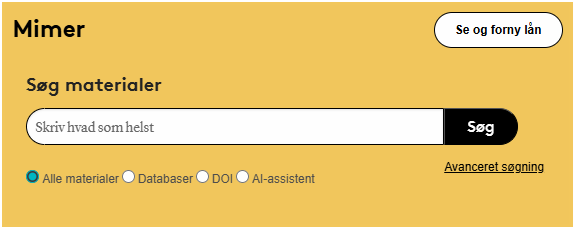
Vi har adgang til et hav af databaser målrettet specifikke fagområder. Du kan få adgang til disse databaser på to måder:
- Via Mimer
- Vælg "Databaseliste A-Z" i øverste tværgående menu. - Eller åbn Databaselisten A-Z direkte.
I databaselisten kan du:
- Slå en specifik databasetitel op.
- Søge efter noget fra en databasens titel i søgefeltet i højre side (sæt evt. anførselstegn rundt om, fx "Web of Science").
- Sortere alfabetisk, på fag eller databasetyper.
Hvis du har et DOI-nummer til en online artikel eller bog, kan du søge direkte via Søgeboksen på mitSDU.dk/bib, SDU.dk/bib eller SDUnet.dk/bib.
DOI - står for Digital object identifier og er et nummer, der tildeles alle online artikler. Nummeret er unikt for den enkelte artikel og søgbart via almindelige browsere.
DOI-numre bliver først tildelt artiklerne, når de er udgivet online, og en pre-print artikel kan således først fremsøges via nummeret, når den er tilgængelig i et pre-pub format.
BrowZine er bibliotekets oversigt over elektroniske tidsskrifter, hvor de elektroniske artikler er publiceret.
I BrowZine kan du søge efter elektroniske tidsskrifter via titel, emne eller tidsskriftets ISSN-nummer.
Du kan i BrowZine ikke søge direkte på artiklers titler. Hvis du vil søge en artikel via BrowZine, skal du først søge det tidsskrift frem, som artiklen er udgivet i, og så i tidsskriftet søge frem til artiklen via årstal, nummer og evt. sidetal.
Du kan også browse efter tidsskrifter via overordnede emner og underemner. Browser du efter emner, skal du være opmærksom på, at emnekategorierne er lavet ud fra en amerikansk standard. Fx er emner som Education og Psychology placeret under Social Science and Behavioral Science, selv om studierne på SDU ligger på hhv. Humaniora og Sundhedsvidenskab.
Søger du en specifik elektronisk artikel, og har du kun titlen, er det oftest lettest at søge den frem via Mimer.
Bibliotek.dk – hvis du ikke finder det, du søger i SDU Biblioteks resourcer, kan du søge videre i Bibliotek.dk.
I Bibliotek.dk kan du se, hvad der findes af materialer på de danske biblioteker. Finder du et materiale, som du vil låne, kan du se, hvilke biblioteker, der har det, og du kan bestille det til afhentning på SDU Bibliotek. Du kan også finde henvisninger til artikler - især fra danske aviser og tidsskrifter.
Du kan selv vælge, hvilket bibliotek, du ønsker at afhente materialet på. Du skal bare være oprettet som låner på det enkelte bibliotek.
- Hvis du vil hente materialet på SDU, skal du finde dit SDU Bibliotek og vælge det som afhentningssted. Her skal du bruge dit SDU-kortnummer.
- Du kan også hente materialet på dit lokale folkebibliotek, så logger du ind med dit bibliotekslogin til folkebibliotekerne (sundhedskort).
Få mere hjælp til din søgning i Bibliotek.dk's hjælpefunktion.
Google Scholar er endnu en søgemulighed. Den er dog bedst, når du ved, hvad du leder efter.
Scholar viser langt mere end, hvad SDU Bibliotek har, men søger du efter akademiske artikler, er det muligt at tilpasse dine indstillinger, så du kan se hvilke materialer, du har adgang til gennem SDU. Dette kan opleves som en slags bagdør til SDU Bibliotek, men du skal dog stadig logge ind for at få den fulde adgang.
Hvordan du kan tilpasse indstillingerne i scholar, kan du læse mere om i Indstillinger Google Scholar.
For at få adgang, låne, reservere eller bestille bibliotekets ressourcer, skal du logge ind med dit SDU-login.
Har du problemer med login eller adgang til bibliotekets resourcer online, kan du kontakte vores support via telefon 65502100 #3 eller mail e-tss@bib.sdu.dk.